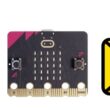La carte ESP32 et l’afficheur LCD I2C 1602
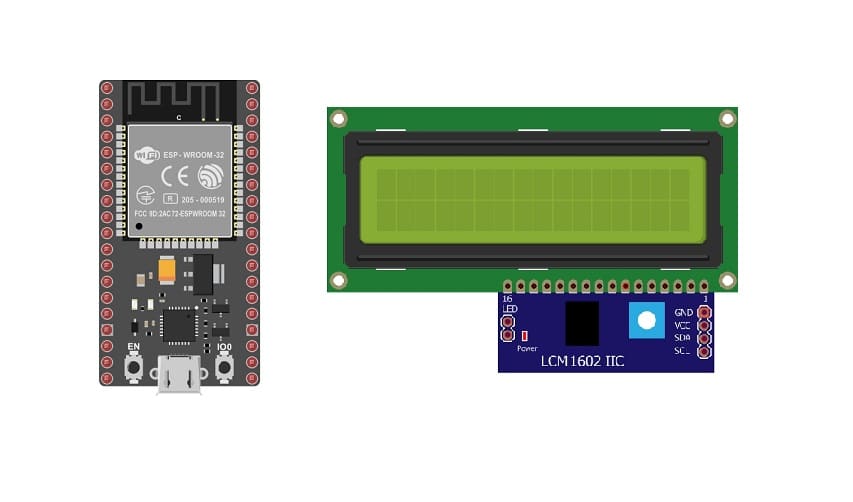
Plan du tutoriel
1- Qu'est ce que l'afficheur LCD I2C 1602 ?
2- Comment la carte ESP32 affiche du texte dans l'afficheur LCD I2C 1602 ?
3- Les composants nécessaires pour utiliser l'afficheur LCD I2C 1602 par la carte ESP32
4- Schéma de câblage de la carte ESP32 avec l'afficheur LCD I2C 1602
5- Programmer la carte ESP32 avec MicroPython pour afficher du texte sur l'afficheur LCD I2C 1602
Qu'est ce que l'afficheur LCD I2C 1602 ?
L'afficheur LCD I2C 1602 est un type spécifique d'écran à cristaux liquides (LCD) caractère qui possède 16 colonnes et 2 lignes, d'où la dénomination "1602". Cela signifie qu'il peut afficher jusqu'à 16 caractères par ligne sur un total de 2 lignes.
La particularité de l'afficheur LCD I2C 1602 réside dans son interface de communication, utilisant le protocole I2C pour la transmission de données entre l'écran et le microcontrôleur. L'I2C simplifie la connexion et le contrôle de l'afficheur, nécessitant seulement deux fils de données (SCL pour l'horloge et SDA pour les données) en plus des fils d'alimentation (VCC et GND).
Ces écrans LCD sont souvent utilisés dans divers projets électroniques pour afficher des informations textuelles telles que des messages, des valeurs de capteurs, des menus, des données de contrôle, etc. Grâce à leur facilité d'utilisation et leur lisibilité, ces écrans sont couramment utilisés avec des cartes de développement telles que l'Arduino, le Raspberry Pi ou d'autres microcontrôleurs pour afficher des informations dans des projets DIY, des dispositifs embarqués, des robots, etc.
Comment la carte ESP32 affiche du texte sur l'afficheur LCD I2C 1602 ?
Pour afficher du texte sur un écran LCD 1602 via une carte ESP32, vous aurez besoin d'une bibliothèque pour gérer l'écran LCD en utilisant le protocole I2C, car le 1602 nécessite généralement un contrôleur pour réduire le nombre de broches utilisées.
Voici les étapes générales pour afficher du texte sur un LCD 1602 avec une carte ESP32 :
1. Configuration matérielle :
Connectez l'écran LCD 1602 à votre ESP32. Assurez-vous d'utiliser les broches appropriées pour les connexions SDA (données) et SCL (horloge) pour le protocole I2C.
Alimentez correctement l'écran LCD et reliez les broches SDA et SCL de l'ESP32 aux broches correspondantes de l'écran LCD.
2. Installation de la bibliothèque :
Utilisez des bibliothèque pour contrôler l'écran LCD 1602 via I2C avec l'ESP32. Des bibliothèques telles que "i2c_lcd" et "lcd_api" peuvent être disponibles via le gestionnaire de bibliothèques Arduino IDE.
3. Installation du Firmware :
il faut utiliser le Firmware suivant : esp32-20210902-v1.17.bin.
1- Connectez votre ESP32 à votre ordinateur via un câble USB.
2- Identifiez le port COM auquel votre ESP32 est connecté sur votre ordinateur.
3- Utilisez un outil de flashage comme Thonny ou UpyCraft pour flasher le firmware MicroPython sur l'ESP32.
4. Écriture du code :
Incluez les bibliothèques dans votre code et initialisez l'écran LCD avec la bonne adresse I2C.
Utilisez les fonctions les bibliothèques précédentes pour contrôler l'écran LCD, par exemple, pour définir le curseur et afficher du texte.
Les composants nécessaires pour utiliser l'afficheur LCD I2C 1602 par la carte ESP32
Pour utiliser un afficheur LCD I2C 1602 avec une carte ESP32, vous aurez besoin des éléments suivants :
Carte ESP32 :

L'ESP32 est un microcontrôleur à faible consommation d'énergie, doté de fonctionnalités Wi-Fi et Bluetooth intégrées. Il est largement utilisé dans le domaine de l'IoT (Internet des Objets), du développement de projets embarqués et dans d'autres applications nécessitant une connectivité sans fil et un traitement de données sur une petite échelle.
Afficheur LCD I2C 1602 :

Ces écrans LCD sont souvent utilisés dans divers projets électroniques pour afficher des informations textuelles telles que des messages, des valeurs de capteurs, des menus, des données de contrôle, etc
Fils de connexion :

Pour établir les connexions physiques entre la carte ESP32 et l'afficheur LCD I2C 1602. Assurez-vous d'avoir des fils de bonne qualité pour des connexions stables.
Plaque d'essai (Breadboard) :

Une plaque d'essai est utile pour créer un circuit temporaire et connecter facilement les composants entre eux.
Schéma de câblage de la carte ESP32 avec l'afficheur LCD I2C 1602
Voici le schéma de câblage typique pour connecter l'afficheur LCD I2C 1602 à la carte ESP32.
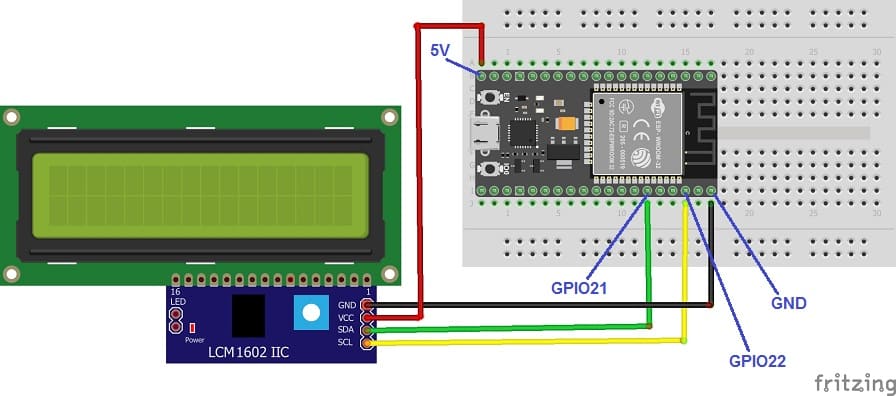

Pour connecter l'Afficheur LCD I2C 1602 à la carte ESP32 il faut suivre les étapes suivantes:
1- connecter la broche VCC de l'afficheur à 5V de la carte ESP32.
2- connecter la broche GND de l'afficheur à GND de la carte ESP32.
3- connecter la broche SDA de l'afficheur à la broche GPIO 21 de la carte ESP32.
4- connecter la broche SCL de l'afficheur à la broche GPIO 22 de la carte ESP32.
Programmer la carte ESP32 avec MicroPython pour afficher du texte sur l'afficheur LCD I2C 1602
Pour afficher du texte sur un écran LCD I2C 1602 en utilisant MicroPython avec une carte ESP32, vous aurez besoin des bibliothèque MicroPython "i2c_lcd" et "lcd_api" dédiées à cet écran et du firmware suivant : esp32-20210902-v1.17.bin
Voici un exemple de code pour afficher du texte sur un écran LCD I2C 1602 :
|
1 2 3 4 5 6 7 8 9 10 11 12 13 14 15 16 17 18 19 20 21 22 23 |
import machine from machine import Pin, SoftI2C from lcd_api import LcdApi from i2c_lcd import I2cLcd from time import sleep I2C_ADDR = 0x27 totalRows = 2 totalColumns = 16 i2c = SoftI2C(scl=Pin(22), sda=Pin(21), freq=10000) #initializing the I2C method for ESP32 lcd = I2cLcd(i2c, I2C_ADDR, totalRows, totalColumns) while True: lcd.putstr("Welcome") # Afficher du texte sur l'écran LCD sleep(2) lcd.clear() lcd.putstr("I am LCD I2C ") sleep(2) lcd.clear() lcd.putstr("Connected to ESP32 ") sleep(2) lcd.clear() |
0 commentaire
laisser un commentaire
Tutoriels récents
Tutoriels populaires

Tutoriels plus commentés